Növelje az unsharp maszk szűrő élességét (unsharp maszk)

Érdemes megjegyezni egy fontos pontot - az unsharp maszk alkalmazása nem teszi tisztábbá a képet, csak fokozza a kontrasztot olyan területeken, ahol éles színváltozás következik be. A kép látszólag élesebbnek tűnik, de valójában az elveszett adatok nem helyreálltak. Ezért a szűrő használata természetesen képes vonzóbbá tenni a fotókat, de csak bizonyos fokig. De a fókuszálás hibáinak javítása érdekében, ahol az alapvető részleteket elveszítik, ez a technika túl van a hatalommal.

A kép kiderült, véleményem szerint túl lágy. Ilyen mennyiségű fényes mesterséges megvilágítás miatt éles megvilágosodást észlel a fém és a kontrasztosabb átmenetek. Csak a fuzzy maszkolás alkalmazására van szükség.
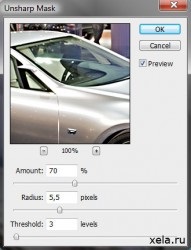
Egy új ablak jelenik meg a szűrő beállításaival. Mindegyik csúszkával külön foglalkozunk.
"Összeg" ("Hatáserősség") - felelős az élesítés mértékéért, amikor az érték megnövekedett, az élesség fokozódik. Valójában ez az összeg határozza meg a kép szomszédos területeinek kontrasztjának növelését, a kontúr határain belül. 100 százalékos érték azt jelenti, hogy a fény és a sötét területek határán a hangkülönbség megduplázódik. A paraméter értékének növelésével az átmenetek jobban megkülönböztethetők, de ha túlmutatunk egy bizonyos határon, a kontraszt túlságosan megnő. Ez látható lesz a "szemek" megjelenésében és a részletek eltűnésében egyhangú területeken.

Az "Unsharp Mask" szűrőt a fotó egyes részeihez alkalmazták, különböző beállításokkal az "Összeg" értékre, a többi beállítás azonos. A teljes méretű kép azt mutatja, hogy akár 100% -on is előfordulnak a túlterhelés jelei, és 200% -os értékkel, zaj jelenik meg, és a teljes élesség csökken.
A következő szűrőbeállítás - "Radius" - meghatározza a szűrő lefedettségének szélességét. Ha kicsi sugarú, akkor a színátmenet szélén húzódó keskeny sáv élessége növekszik, míg a kép apró részleteit hangsúlyozzák. Ahogy az érték növekszik, a szalag szélessége nő, és ha túl nagy, akkor ez elveszítheti az alkatrészeket.

Mint a felső példában, a különböző "Radius" paraméterekkel rendelkező szűrőket alkalmazzák a különböző részekre. A 7-es értéknél már észrevehető az átmenetek simítása, és 15-ben a gép éles széleit veszíti el, és műanyagot néz.
«Threshold» ( «küszöb") - A harmadik és egyben utolsó szűrő beállítás, hogy használják annak meghatározására, hogy a szomszédos hang különbözik, és ha a különbség kisebb, mint ez az érték, akkor nem kerülnek feldolgozásra. "Küszöbérték" szükséges annak biztosítása érdekében, hogy a szűrő ne dolgozza fel az alacsony kontrasztú területeket. Például ha a kép "digitális zajjal" rendelkezik, a szűrő alkalmazása növeli, de a megfelelő "Küszöb" beállítással ez elkerülhető.

És ismét egy példa. Ha az érték a «Threshold» 0 a teljes kép volt kitéve a szűrőt, és ezen a területen nagyon éles, 20, a szűrő munka kevésbé látható, de szinte nincs 40 különbséget a kezdeti állapot.
Milyen paraméter-kombinációt kell választanunk a mi esetünkben? A kép nem túl nagy, ezért a következő értékeket választottam: 121-0.7-0. A szűrő alkalmazása után megjelenik egy nemkívánatos hatás - az egész kép élesebbé vált, ezért homályosították a hátteret, a cikkben leírt technika alkalmazásával.

Az "Unsharp Mask" szűrő lehetővé teszi, hogy növelje a kép élességét, ami pozitívan befolyásolja észlelésüket. Az elhomályosodás maszkolásának hatása hasznos lehet a nyomtatásra vagy a redukció után történő feldolgozásra szolgáló kép elkészítésekor, amikor a tisztaság bizonyos mértékű elvesztése nyilvánvalóvá válik. Nem szabad elfelejteni, hogy a paraméterek helytelen kombinációja a részletek eltűnéséhez vezethet, különösen a fényes és sötét területeken, a növekvő digitális zajt és az általános természetellenes fotózást.
A paraméterek kiválasztásáról bővebben a következő cikkben olvashatok. Röviden, a nyomtatáshoz, különösen a csökkenésnél, kicsit újra kell átszerkeszteni a képet a raszterizálás csökkenti az élességet, és a "monitor" számára készült fénykép elkészítésekor figyelni kell az esetleges alkatrészek elvesztését, és ha lehetséges, megakadályozza a hatás használatát.
Kapcsolódó hozzászólások
